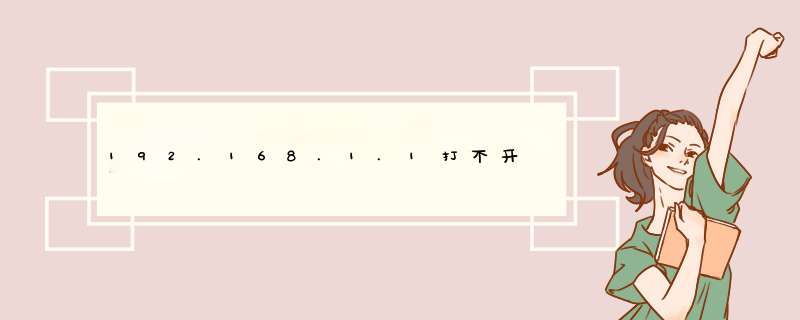
把自动获取IP改为使用下面的IP地址
然后在第一行里添上19216812---255中任意数字
第2行填2552552550
第3行添19216811
NDS服务器地址要看你是网通还是电信了,可以去网上搜一个快点的~
然后你再进19216811
输入帐号密码,就可以修改你的路由器设置了!
希望能解决您的问题。
NDSL和NDS以及PSP在目前所使用的无线规格都是一致的,均使用IEEE 80211b协议标准的无线连接,该无线连接协议标准目前相对更流行的IEEE 80211g来说,虽然已经较少使用,但由于其可被IEEE 80211g所兼容,因此NDS和PSP玩家完全可以在目前流行的无线网络区域内进行无线上网或者无线游戏。
而另外一方面NDSi和NDSi LL主机在主界面菜单的主机设置中,采用了另外的无线网络模块,这部分新的网络模块可以支持IEEE 80211g协议标准,并且支持WAP加密方式。但是由于这部分模块和游戏中采用的无线模块是两个不同的部分,因此玩家需要在两个不同的地方对这个部分进行处理。
NDS的无线功能主要用于进入任天堂官方服务器上行游戏,另外在NDSi主机中的无线功能还可以用于NDSi ware游戏、NDSi网页浏览器等。
1、介绍DS如何进行联机以常见的连机游戏《马里奥赛车DS》为例进行介绍普通无线游戏的连机方法
在这款游戏里,我们在游戏标题画面直接选择Multi Player,其他的游戏一般也是采取类似的选择方式,其中英文游戏主要选择Multi Player的关键字,而日文方面则留意“マルチ”等关键字即可,在这类游戏模式选择的时候也能够看到特定的连机标志,选择好就可以进入联机模式了。
搜索主机及创建主机
如果附近已经有玩家创建了游戏,并且等待你的加入,就会在上面4个格子内出现,这时,我们点进去即可进行游戏。而如果需要我们自己创建游戏,则直接点Create Group并等待其他玩家加入,等人凑齐后选择Cut Off即可和你的朋友展开游戏了。
相信大家对这个普遍的联机方式也是非常的熟悉,接下来我们来进行下面的教程。
2、无线设备:
1、无线路由器
无线路由在无线网络里充当着非常重要的角色。目前国内主要使用的路由以国产的TP-LINK系列、友讯D-LINK系列、腾达系列等为主,而非国产的产品则以NETGEAR、BUFFALO等为主。无线路由产品价格约为160-300元左右,相对无线网卡来说稍微高些。
随着近几年的网络环境大幅度发展,国内网络的使用环境也开始向无线网络大步发展。最流行的80211g协议系列路由器在很多家庭环境中都能发现,普遍在拥有两台电脑以上的家庭中扮演着重要的成员。NDS、PSP玩家们为自己的家庭购置一台无线路由器或者是已有路由器的玩家都会不多不少地接触到这个设备。
2、无线网卡
无线网卡相对无线路由器来说所需的成本比较低,同时也较为便携,但由于涉及到一些比较专门的网络知识,因此设置起来也相对比较麻烦。现在市面上有着不少专门面向NDS、PSP玩家而推出的无线网卡,如最常见的神卡、盟区战卡等,使用这类设备让NDS、PSP上网对战则需要构造一个虚拟的无线AP点,令NDS和PSP能上网。
3、PC端的设置:
1、无线路由器
一个新的路由器买回来需要设置基本的上网条件,按照说明书将WAN口接上MODEM或者是网络服务商ISP为我们提供的线路插上路由器的WAN口,将剩余的LAN端口中任意一个接上电脑即可完成连接。
下面我们需要通过电脑对路由进行设置。打开浏览器,输入路由器的地址,TP-LINK等一般国产系列路由默认是19216811,而D-LINK系列则是19216801,若线路连接正确,则输入后就会d出一个登陆界面,帐号名和密码一般默认都是admin,D-LINK系列路由的密码则默认为空。进入路由器界面,找到WAN口设置,按照所使用的网络类型填写你的帐号密码后即可上网了。
以上这些是路由器上网的基础,我们均可在路由器的说明书内找到相关内容,下面我们来了解NDS无线上网的相关问题吧。
在路由设置里找到“无线网络”或者与无线有关的设置,首先我们需要确定的是路由无线功能是否已经打开,无线网络ID(SSID)和加密方式,密码等信息。注意,虽然NDSi目前已经支持WAP加密形式,但在NDS卡带游戏中依旧是不支持WAP无线加密的,因此,请将路由的加密方式选为WEP。
路由器设置页面
另外一方面,部分路由器AP功能中会出现G模式和B/G兼容模式选择,G模式是指路由只发送IEEE 80211g信号,这个情况下,在NDS游戏中将无法连接上该网络(NDS游戏网络模块只支持IEEE 80211b协议)。因此请大家注意将路由的发信模式改为兼容IEEE 80211b的B/G模式。
2、无线网卡
首先我们所要做的第一步是必须将系统防火墙关闭,然后开始安装驱动程序,安装前先不要把网卡插到USB里去,先安装驱动程序。过程中一路OK。然后插上网卡,提示找到新程序。不要选择从光盘安装,而是选择第二项(从列表或指定位置安装)。继续第二项。选择"WIFI LINK"OK然后会出现这个东西:WIFI Link的主控程序。
如果是Window Vista或者Windows 7的 *** 作系统,首先请务必确保使用针对这两个 *** 作系统推出的驱动程序,另外在安装好之后,也请将网卡控制台程序的属性兼容性中的兼容模式设置为Windows 2000或者是XP的 *** 作系统,并将“使用管理员身份运行”的钩钩上。
如果是盟区战卡用户,则在安装完成后出现的界面为盟区控制台,其实两者所使用的界面是一样的,以下用常见的主控程序为大家介绍。
用户可根据自己需要选择界面语言,语言选择完成后,把右上角的"mode"(模式)换成"Access Point"(无线基地台),若需要进行PSP远程连机游戏则需要使用PSP模式,此处不做详细介绍。
首先进入"More setting"(更多的设定)---最下方的网卡设置换成自己的配置。
回到电脑上,在"控制面板"里的"网络链接"中点选已经接入网络的链接,右键属性---高级---允许共享,在下拉菜单里选择你的无线上网连接(我的是3)。
由于WIFI需要占用某个特定IP所以要手动分配给无线连接一个IP。步骤为属性——网络——双击TCP/IP协议——修改。如下图。
这时无线网络就已经架设完毕,可以上网连接WFC了。可以把无线连接的程序做一个快捷方式放在桌面,这样就可以在不插拔神卡的情况下自由打开或者关闭无线连接了。即使以后需要插拨神卡时,也千万别再换另外的接口,否则会再次提示你安装新硬件,而且可能无法为神卡无线网络连接分配IP地址,一定要注意。
4、NDS端的设置:
完成了电脑方面对于无线网络的架设工作后,让我们回到NDS上。
首先我们进入任意一款可WIFI的游戏的WIFI设置界面,选择Nintendo WIFI Connection Settings设定,进入以下画面。
进入设定界面
Ready的选项表示已经设置好的连接,None则表示未设置的连接。NDS可以保存3个SSID连接设置,如果进行游戏连接的话,NDS将使用这三个其中之一进行连接。玩家在单独网络内只需设置一个即可,当然,如果我们进入了新的网络就需要再设置一次。
选择一个连接,进入以下画面并且开始搜索连接点Access Point,搜索成功则进入编辑页面。图中SSID是路由器上的设置,如果是使用搜索而来的话,SSID一般会自动填好,我们需要设置的是密码WEP KEY,若没有设置密码则可以直接测试连接并且保存设置。
搜索网络并进行详细设置
Auto-obtain IP Address和Auto-obtain DNS表示自动获得IP和DNS服务器,使用无线路由器或者部分无线网卡的时候,可以选择YES让其自动获得,方便设置。
但是,在使用无线网卡的情况下或者是无线路由没有开启DHCP的情况下,若有52100或者52001或者其它一些问题的话就请注意了,这里我们需要选择手动分配IP地址。两个Auto-obtain都选NO。
第一项IP Address(IP地址)填1921680(或者1,下同)X(X=2-254,因为神卡和路由的无线网络连接必须为DHCP主机端19216801,所以DS的IP末尾不能为1。)
第二项Subnet Mask(子网掩码)填2552552550
第三项Gateway(网关)填写网卡的无线网络连接19216801,若无线路由的地址是19216811则填19216811
Primary DNS (主DNS地址),先在电脑上选择开始—运行—输入CMD进入命令提示符,输入IPCONFIG /ALL,如图所示,记下DNS Servers(DNS服务器)的地址,填入DS的Primary DNS (主DNS地址)选项里。
搜索网络并进行详细设置
Secondary DNS (副DNS地址)可填可不填,无所谓了。
然后点Test Connection进行测试,测试通过后保存(Save Setting)即可。
TIP:在跟欧美日等地区WIFI时延迟会很严重,所以还是推荐同ISP的WIFI,如电信和电信的玩家一起游戏,网通和网通的玩家一起游戏等。
5、NDSi端主机无线设置:
由于NDSi主机采取了新的网络模块,因此若要使用DSi商店、DSi浏览器的情况下,需要另外在主界面菜单下进行设置,下面我们来了解一下NDSi方面的设置。
1在确保满足以上两条基础条件后,你就可以打开DSi开始上网的准备了。
2让我们来到DSi的WIFI设定界面,接下来我们就需要设置WIFI连接点。
怎样设置DNS,可以让网络更加流畅?您好,DNS(域名系统)是互联网的一项服务。它作为将域名和IP地址相互映射的一个分布式数据库,能够使人更方便地访问互联网。DNS使用TCP和UDP端口53。设置DNS方法:
1、点击任务栏上的网络图标,打开“网络和共享中心”。
2、在左侧导航栏找到“更改适配器设置”选项,点击进入。
3、选择你要设置dns的网络,然后右击图标,选择“属性”。
4、在网络连接属性面板中“网络”选项下,选中“Inter 协议版本 4(TCP/IPv4)”,然后点击下面的“属性”。
5、在属性面板中,切换到常规选项下,勾选使用下面的DNS服务器地址,输入DNS地址,然后点击确定按钮,设置完成。
免费DNS地址: 114DNS:114114114114(推荐国内使用) Google DNS:8888(国外)
DNS服务器怎么设置?
DNS服务器是指“域名解析服务器”,而域名就是我们通常所说的“网址”。在互联网中识别和寻找不同的计算机,实际上是需要知道该计算机的IP地址才能进行访问。比如220181384,这个IP就是百度的电信线路IP中的一个,电信用户在地址栏中输入这个IP地址就可以直接访问百度了,而每个网站都有一个或多个IP地址,如果客户在浏览网页时要输入这些IP地址来进行访问的话,无疑是有很大记忆难度的,而通常我们都是通过域名(网址)来对网站进行访问的。
一、DNS服务器的工作原理大致如下:
1、用户在浏览器里输入域名,例如baidu
2、回车后,这个域名被发送到为用户提供的DNS服务器中
3、这台DNS服务器中存储了baidu对应的IP地址信息,比如所对应的IP是220181384,这样,DNS服务器就会将用户的访问请求发送到220181384,也就是百度的网站服务器。这样就实现了把域名翻译成IP地址的过程
二、设置DNS服务器
在中国负责翻译域名和IP地址的服务器有很多,根据用户上网的线路和地理位置的不同,为其提供DNS解析服务的服务器也不同,下面介绍下如何知道为自己提供DNS服务的服务器IP是什么:
1、如果是通过路由器上网,那么只要登陆路由器管理界面,找到“状态”项,一般就可以在里面看到你的公网IP和当地的DNS信息了
2、如果是ADSL直接拨号上网,则按如下 *** 作:
(1)拨号上网
(2)点“开始”---“运行”,在运行栏里输入CMD,然后确定
(3)在出现的DOS窗口中,输入ipconfig/all,回车
(4)这时可以看到DNS SERVERS后面的IP地址,就是你当地的DNS地址了
请问DNS是什么?数值如何设置?
DNS是域名服务器的缩写
说白一点就是 网上每个站都有名字(域名)和地址(IP地址),是有对应关系的(不是一对一),我们访问网站是只需要使用域名就行了,但是查找与这个域名对应的地址的工作,是交给DNS来做的,因为DNS是一个长期稳定的服务器,他记录了所有的对应关系,我们只需要在DNS里面填写他的IP地址,就可以自动得到所有网站的正确地址了,否则无法访问网站(除非你自己知道网站的IP)
数值如何设置的问题
具体有两种情况,一种是设置为自动获取,这种方法适用于直接ADSL直接拨号,或者路由器开了DNS服务的情况
另一种,手动设置,根据你接入互联网的运营商设置合适的DNS,电信、网通等等都有各自的DNS,并且不同地区的也不一样:)
DNS设置为多少?网速是最快的?
DNS设置和网速没有关系 一点关系都没有 而且你不知道的情况下 不要设置
答:DNS,简单地说,就是Domain Name System,翻成中文就是“域名系统”。
问:DNS有什么用途?
答:在一个TCP/IP架构的网络(例如Inter)环境中,DNS是一个非常重要而且常用的系统。主要的功能就是将人易于记忆的Domain Name与人不容易记忆的IP Address作转换。而上面执行DNS服务的这台网络主机,就可以称之为DNS Server。基本上,通常我们都认为DNS只是将Domain Name转换成IP Address,然后再使用所查到的IP Address去连接(俗称“正向解析”)。事实上,将IP Address转换成Domain Name的功能也是相当常使用到的,当login到一台Unix工作站时,工作站就会去做反查,找出你是从哪个地方连线进来的(俗称“逆向解析”)。
问:DNS是怎么运作的?
答:DNS是使用层的方式来运作的。例如:哈工大紫丁香站的Domain Name为bbshitedu,这个Domain Name当然不是凭空而来的,是从edu所分配下来的。edu又是从授予(delegation)的。是从哪里来的呢?答案是从“”,也就是所谓的“根域”(root domain)来的。根领域已经是Domain Name的最上层。而“”这层是由InterNIC(Inter work Information Center,互联网信息中心)所管理。全世界的Domain Name就是这样,一层一层的授予下来。
问:当我查一个Domain Name时,DNS是怎么查出它的IP的呢?
答:举个例子,假设今天我们查的Domain Name(作一个dns query)为bbshitedu时,DNS Server会这么处理:
(1) 你所用的电脑(可能是PC,也可能是工作站)送出一个问题给这台电脑所设定的DNS Server,提问:bbshitedu的IP是什么?
(2) 这台DNS会先看看是不是在它的cache中,如果是,就丢出答案。如果不是,就从最上头查起。在DNS Server上面一定有设定“”要跟谁问。所以,这个时候它就往“”层的任何一台DNS(目前“”有13台)问:要问谁?
(3) “”层的DNS会回答要向谁查(同时你用的DNS会cache起来这个答案)。
(4) 接下来你所用的DNS就会向这层的DNS问:edu要问谁?
(5) 的这层就会回答edu要向谁查(同时你用的DNS也把这答案cache起来)。
(6)直到bbshitedu回答:bbshitedu的IP是2021182242(又cache起来)。
经过了这么多的过程,终于得到了这个IP,接下来才能作进一步的连线。要注意的是,在每一层都会问一个问题,并且把答案记下来(cache起),而且还会忘掉(看该层的设定是要cache多久)。
问:DNS要怎么设置?
答:如果,只是要使用DNS,那只要在TCP/IP的网络属性中设置即可。设置的方法跟使用的 *** 作系统有关。例如:Windows 9x在“控制面板”→“网络”→“TCP/IP”→“属性”中,找到DNS的部分再来设置。Unix在/etc/resolvconf这个文件中设置(如果,要架设一台DNS Server,就不是在这里讨论的了)。
问:哪一台 DNS 资料最新?
答:如果你知道DNS是利用阶层架构运作的,那就应该知道,离你最近的DNS,就是最好的。
至于你DNS服务器的地址 你可以拨打当地你的宽带提供部门的电话询问
比如电信的是10000号
DNS服务器设置在哪调
设置DNS服务器步骤:
1、如果是通过路由器上网,那么只要登陆路由器管理界面,找到“状态”项,一般就可以在里面看到你的公网IP和当地的DNS信息了
2、如果是ADSL直接拨号上网,则按如下 *** 作:
(1)拨号上网
(2)点“开始”---“运行”,在运行栏里输入CMD,然后确定
(3)在出现的DOS窗口中,输入ipconfig/all,回车
(4)这时可以看到DNS SERVERS后面的IP地址,就是你当地的DNS地址了
DNS怎么设置
1、windows xp系统进入dns设置的方法:
开始 - 控制面板 - 网络连接 - 本地连接 - (右键)属性------inter 协议(TCP/IP)- 属性 我们就能看到默认的设置了。也可以从电脑桌面上的网上邻居里进入,进入dns设置界面如下:
2、Vista或windows 7系统进入dns设置方法如下:
进入方法其实与windows xp是基本一样的,开始 - 控制面板 - 网络和共享中心 - 本地连接后面的查看状态 - (右键)属性 - inter 协议4 (TCP/IPv4)- 属性就可以进入设置了,如下图。
进入设置之后我们就可以手动修改了,开始默认是自动获取,如果我们需要设置dns的话需要选种“使用下面的 DNS 服务器地址(E)”之后才可以填写上dns地址。
DNS:域名系统(Domain Name System缩写DNS,Domain Name被译为域名)是因特网的一项核心服务,它作为可以将域名和IP地址相互映射的一个分布式数据库,能够使人更方便的访问互联网,而不用去记住能够被机器直接读取的IP数串。
就像拜访朋友要先知道别人家怎么走一样,Inter上当一台 主机要访问另外一台主机时,必须首先获知其地址, TCP/IP中的 IP地址是由四段以“”分开的数字组成,记起来总是不如名字那么方便,所以,就采用了 域名系统来管理名字和IP的对应关系。
dns如何设置
步骤一:怎么知道DNs地址是多少
1确保自己的电脑可以上网,如果无法上网,等一下我来告诉你怎么知道DNS。在开始菜单中点击运行,也可以直接按下快捷键win+r打开运行窗口
2在运行窗口中,输入cmd,按下回车键,打开命令窗口
3在命令窗口输入命令ipconfig /all ,按下回车键,刷出一堆字,找打NDS服务器后面的ip地址就是了。
4如果你现在无法联网,你可以打电话到你的网络服务商咨询,网络服务商就是你交网费都交给谁了,他就负责告诉你DNS服务器的地址。
步骤二:将得到的DNS地址写进电脑
1点击任务栏上的网络,打开网络和共享中心
2在导航栏找到更改适配器设置选项,打开它
3右键单击你要设置dns的网络,然后再打开的右键菜单中,选择属性
4在属性面板中,选中IP4,然后点击下面的属性
5在属性面板中,切换到常规选项下,勾选使用下面的DNS服务器地址,输入你在上面得到的DNS地址,然后点击确定按钮,设置完成。
推荐免费DNS:114114114114(推荐国内使用)
Google DNS:8888(国外)
设置方法见步骤二
DNS是什么?怎么设置?在哪设置?
您好,DNS(域名系统)是互联网的一项服务。
它作为将域名和IP地址相互映射的一个分布式数据库,能够使人更方便地访问互联网。DNS使用TCP和UDP端口53。
设置DNS方法: 1、点击任务栏上的网络图标,打开“网络和共享中心”。 2、在左侧导航栏找到“更改适配器设置”选项,点击进入。
3、选择你要设置dns的网络,然后右击图标,选择“属性”。 4、在网络连接属性面板中“网络”选项下,选中“Inter 协议版本 4(TCP/IPv4)”,然后点击下面的“属性”。
5、在属性面板中,切换到常规选项下,勾选使用下面的DNS服务器地址,输入DNS地址,然后点击确定按钮,设置完成。 免费DNS地址: 114DNS:114114114114(推荐国内使用) Google DNS:8888(国外)。
怎么设置DNS
贵州的DNS 2029819267或 20298198167
另附上全国的DNS服务器地址
电信 DNS 列表 (按拼音排序, 共32条)
电信 A安徽 20210219268 20210219968
电信 A澳门 20217538 20217533
电信 B北京 20296199133 202960133 202106020 2021061481
电信 C重庆 6112812868 6112819268
电信 F福建 20210111555 2188515799
电信 G甘肃 2021006468 61178093
电信 G广东 2029612886 20296128166 20296134133 2029612868
电信 G广西 20210322468 20210322568
电信 G贵州 2029819267 20298198167
电信 H海南 20210019268 2021001998
电信 H河北 21915032132
电信 H黑龙江 21915032132 2191460130 219147198230
电信 H河南 219150150150 222888888 222858585
电信 H湖北 202103068 2021032468 2021030117 20210344150
电信 H湖南 220170018 2021039668 611879118 220170646笭缉蒂垦郦旧垫驯叮沫8
电信 J江苏 6117771 61147371 21821351 2212282551
电信 J江西 20210122468 20210122669
电信 J吉林 21914919455
电信 L辽宁 21915032132
电信 N内蒙古 21915032132 2191460130
电信 N宁夏 2021009668 22275152129
电信 Q青海 20210012868
电信 S山东 2191460130
电信 S上海 202962095 20296209133 20296199133
电信 S陕西 218301940 6113414
电信 S四川 61139269 202989668 2186200139 611395466
电信 T台湾 1689511 168951921
电信 T天津 2029910468
电信 X香港 205252144126 2181026271
电信 X新疆 61128114166 61128114133 6112899133 6112899134
电信 Y云南 2029816068 2029816168 61166150101
电信 Z浙江 601912445 2029611334 220189127107 60191134206
DNS服务器怎么设置?
刚才已经搞定,主要别将DNS设置自动,而是手动输入,呵呵!自己可以这样找到提供DNS服务的服务器IP是什么: 1、如果是通过路由器上网,那么只要登陆路由器管理界面,找到“状态”项,一般就可以在里面看到你的公网IP和当地的DNS信息了 2、如果是ADSL直接拨号上网,则按如下 *** 作: (1)拨号上网 (2)点“开始”---“运行”,在运行栏里输入CMD,然后确定 (3)在出现的DOS窗口中,输入ipconfig/all,回车 (4)这时可以看到DNS SERVERS后面的IP地址,就是你当地的DNS地址了。IP 是Internet Protocol(网络通讯协议),但是通常我们说IP的时候,一般都指IP地址。
为什么要使用IP地址呢? IP地址就像身份z号码一样,每台电脑连上网络后会自动分配的一个IP地址,这是唯一的标示,这样你才可以精确的访问到你想访问的终端。
IP地址的组成。 我们平时常见的IP地址是由4组数字用点号隔开的。例如 22018138148。但是真正的IP地址实际是二进制组成的。例如11010010010010011000110000000110。可是这个不利于阅读,所以转换为十进制容易记忆。
IP地址的类型。 IP地址分为A,B,C,D,E。
A,B,C类是生活中常用的类型。单播地址。
D类:组播地址在路由协议的时候会讲到几个常用的几个,用户组播地址在CCIE中学习。
E类:仅供Internet实验和开发。
公网地址和私网地址:
IPV4和IPV6:
IPv4和IPv6是是目前使用的两种Internet协议版本。平时我们常看,也常用的,都是IPV4,那么IPV6是什么呢?
Pv6是英文“Internet Protocol Version 6”(互联网协议第6版)的缩写。它的出现是为了解决IPV4地址资源不足。
格式如下:
IPV4的长度只有232(4字节),而IPV6是它的4倍,2128(16字节)
可以看出来在IPV4资源不足的情况下,IPV6更长而且IPV6是加密的,地址不容易被攻击和追查。但是IPV6还是没有普及。有以下几个原因:
1 NAT(Network Address Translation)技术。
可以看到,通过NAT可以组建一个庞大的私网,这样只需要一个公网IP,下面可以带很多个私网IP,很大程度上解决了IPV4资源不足的情况。
2 目前还是IPV4占主流
当前的情况,IPV4还是被广泛使用的,而IPV6只是小范围使用,如果要推广就会有一个过渡问题。而目前并没有一个很好的解决办法可以平稳的从IPV4转换到IPV6
3 没有动力
即使在IPV6比IPV4更有优势的前提下,没有足够的商业价值,也很难去推动它。
DNS可以看做IP地址的昵称,可以由有意义的词组来组成,便于人记忆。
DNS采用层次树形结构,以aitautoqqcom为例:
可以看出,DNS分为顶级域名和多级子集域名,每层域名都由上一层直接管理,不受上上级影响。而且顶级域名是有自己特点的,例如edu是给教育方面的,gov是政府部门使用的,cn和uk这种是地区或者国家专用的。
另外,事实上还有一个根域名。就是所谓的“”,所以当我们访问aitautoqqcom实际上应该是aitautoqqcom。但是一般访问的时候,我们不会输入最后面的这个点。并不影响我们的使用。
DNS的解析流程:
- 当用户访问一个网站的时候,例如imqqcom,首先会检查自身 浏览器 里的缓存是否存有这个网站的解析IP地址。如果没有,则回去检查host文件里面的配置。
- 如果没有,则会请求 本地DNS服务器 来解析这个域名(步骤①),一般这个服务器距离不会太远,并且存有大约80%的解析结果都缓存在这里。
- 如果没有查到,此时就会去 根DNS服务器 去查找(步骤②), 根DNS服务器 则根据请求,返回对应的 顶级DNS服务器 的地址(步骤③)。这里,根据域名知道是com下的,就会返回com域的服务器。
- 然后 本地DNS服务器 收到这个地址后,向对应的服务器发送请求(步骤④)。 顶级NDS服务器 根据请求,返回权威DNS服务器的IP地址(步骤⑤),例如访问imqqcom,则这个服务器就是qqcom权威服务器的IP地址。
- 然后 本地DNS服务器 收到这个地址后,向对应的 权威DNS服务器 发起请求, 权威DNS服务器 根据请求,返回对应服务器的IP地址。所以根据例子,qqcom权威服务器会去检查对应im的服务器,有就返回对应的IP地址。
- 最后 本地DNS服务器 把结果返回给客户端,并且保存到缓存里。
附录:
>
提示dns电脑服务器未响应处理方法:
方法一:DNS服务器地址错误
1、遇到这样的情况,可以先将电脑、ADSL猫以及路由器都重启一下,如果不行,则打开网络和共享中心,查看网络连接设备,如果是本地连接,则右击打开属性,若是使用无线,则打开无线网络连接属性;
2、在本地连接属性窗口,选择“网络”选项卡,选中“Internet协议版本4(TCP/IPv4)”,并点击“属性”按钮;
3、在协议属性窗口,选择“使用下面的DNS服务器地址”,修改首选DNS服务器,可以设置为8888试试,这个为通用的DNS服务器地址。
如果是因为DNS错误引起的连不上网,到这里,一般问题就解决了。
方法二:重置Winsock
1、如果重设DNS服务地址后,仍不能解决问题,则可能是Winsock错误,按Win+R打开运行,输入cmd命令,点击确定;
2、在命令提示符中输入netshwinsockreset,并点击回车重置Winsock;
3、重置成功后,会显示提示,根据提示重启电脑,看看能不能连上网络。
欢迎分享,转载请注明来源:内存溢出

 微信扫一扫
微信扫一扫
 支付宝扫一扫
支付宝扫一扫
评论列表(0条)